Daptar eusi
Ngalikeun angka dina Excel gampang pisan. Tapi bari ngalikeun sababaraha sél , kolom jeung baris, anjeun mindeng nyanghareupan kasusah. Nyaho metode multiplikasi anu béda dina Excel tiasa ngahémat waktos itungan anjeun. Dina tutorial ieu, urang bakal ningali kumaha cara ngalikeun kolom, sél, baris, sareng angka dina Excel dina langkung ti hiji cara.
Unduh Buku Latihan Praktek
Unduh buku latihan latihan ieu kanggo latihan sawaktos Anjeun keur latihan. maca artikel ieu.
Multiplikasi dina Excel.xlsx
8 Métode Gancang pikeun Multiply dina Excel
Di handap ieu, kuring geus babagi 8 métode gancang jeung basajan pikeun ngalikeun dina excel.
Anggap urang boga set data tina sababaraha Nami Produk , Harga Unit , jeung Jumlah . Nganggo inpormasi ieu tina set data urang bakal diajar ngalikeun ngitung Total Harga . Pantengkeun!

1. Paké Tanda Bintang pikeun Ngalikeun Sél dina Excel
Cara pangbasajanna pikeun ngalikeun sél jeung angka nyaéta ku cara maké tanda bintang tanda ( * ). Anjeun ngan ukur kedah nganggo tanda asterisk antara sél atanapi nomer pikeun kéngingkeun kaluaran anu dikalikeun. Turutan léngkah-léngkah di handap ieu-
Lengkah:
- Kahiji, pilih sél ( E5 ) terus tulis handap rumus ieu-
=C5*D5 
- Kadua, pencét Asupkeun pikeun meunangkeun kaluaran.
- Katilu, sered " pangeusian cecekelan " ka handap pikeun ngeusian sakabehsél.

- Ahirna, urang meunang kaluaran dikalikeun dina kolom anyar.

Maca deui: Kumaha Ngagunakeun Multiply Sign in Excel (Kalayan 3 Métode Alternatif)
2. Balikan Sakabeh Kolom dina Excel
Dina sababaraha kasus, Anjeun bisa jadi kudu kalikeun sakabeh kolom kalawan kolom séjén. Ieu bisa dilakukeun ku dua cara.
2.1 Ngagunakeun Eusian Cecekelan
Ngalikeun kolom dina lembar kerja maké eusian cecekelan mangrupa solusi nu bener.
Léngkah-léngkah:
- Ku cara kitu, pilih sél ( E5 ) jeung tuliskeun rumusna-
=D5*C5 
- Lembut, pencét tombol Asupkeun pikeun meunangkeun hasil.
- Sanggeus éta, kawas dina screenshot handap tarik " pangeusian cecekelan " handap ka sababaraha kolom.

- Dina waktu anu singget, urang geus hasil ngalikeun kolom dina excel.

Maca deui: Kumaha Ngalikeun Kolom ku a Nomer dina Excel (4 Métode Gampang)
2.2 Ngagunakeun Rumus Array
Upami anjeun hoyong cara gancang ngalikeun kolom, anjeun tiasa nganggo rumus array.
Lengkah-léngkah:
- Sapertos saméméhna, mimitian ku milih sél ( E5 ) teras lebetkeun rumus ti handap-
=C5:C13*D5:D13
- Ku kituna, pencét Ctrl+Shift+Enter pikeun meunangkeun hasil t.

- Kacindekanana, kolom bakal dikalikeun sakumaha urangdiharepkeun.

Baca deui: Kumaha cara ngalikeun Dua Kolom dina Excel (5 Métode Panggampangna)
3. Balikeun Baris dina Excel
Kadang urang bisa nyanghareupan masalah bari kalikeun baris dina lembar kerja. Tapi moal jadi masalah deui. Kuring geus nyieun solusi basajan pikeun ngalikeun tumuwuh.
Anggap urang boga dataset tina sababaraha Nami Produk , Harga Unit , Jumlah jeung Total Harga diatur baris-wijaksana. Ayeuna urang bakal ngalikeun baris ieu ku sababaraha trik anu gampang.

3.1 Anggo Fill Handle
Sapertos metodeu sateuacana nganggo rumus teras tarik eusian cecekelan. . Sakitu wae.
Léngkah-léngkah:
- Nu paling penting, pilih sél ( C7 ) jeung nerapkeun rumus-
=C5*C6 
- Salajengna, klik Asupkeun jeung sanggeus éta sered " cecekelan eusian " lamun nembongan.

- Kacindekanana, anjeun bakal meunang kaluaran ku cara ngalikeun angka. row-wise.

3.2 Mangpaatkeun Rumus Array
Ngalakukeun rumus array pikeun ngalikeun baris lolobana dipaké pikeun susunan data nu badag.
Léngkah-léngkah:
- Pilih sél ( C7 ) teras lebetkeun rumus di handap ieu-
=C5:F5*C6:F6
- Klik salajengna Ctrl+Shift+Enter pikeun meunangkeun hasil nu dipikahoyong.

- Sakedapan, kaluaran bakal aya dina panangan urang ngalikeun.baris.

Baca deui: Kumaha Ngabuleudkeun Rumus Multiplikasi dina Excel (5 Métode Gampang)
4. Kalikeun ku Angka Maneuh
Nalika ngerjakeun lembar kerja excel sok urang kudu ngalikeun ku angka nu maneuh. Pikeun ngalakukeunana-
Léngkah-léngkah:
- Pikeun ngamimitian, pilih hiji sél ( D7 ) sareng nerapkeun rumus di handap ieu-
=C7*$C$4 
- Ku cara anu sami, pencét Asupkeun jeung sered “ cecekelan eusian ” ka handap.
- Di handapna, anjeun bakal meunang sagala angka dikalikeun ku nilai numerik maneuh.

Baca Selengkapnya: Lamun Sél Ngandung Nilai Teras Kalikeun Ngagunakeun Rumus Excel (3 Conto)
5. Kalikeun Persentase dina Excel
Muhun, dina sababaraha kasus anjeun panginten kedah kalikeun angka sareng persentase . Anjeun tiasa ngalakukeun éta nganggo tanda bintang (*) di antara angka.
Bayangkeun urang gaduh set data tina sababaraha Nami Produk , Harga Produk , jeung PPN . Ayeuna urang bakal ngitung jumlah Total PPN ku cara ngalikeun.

Lengkahna:
- Kantun , pilih sél ( E5 ) teras lebetkeun rumus ti handap-
=C5*D5 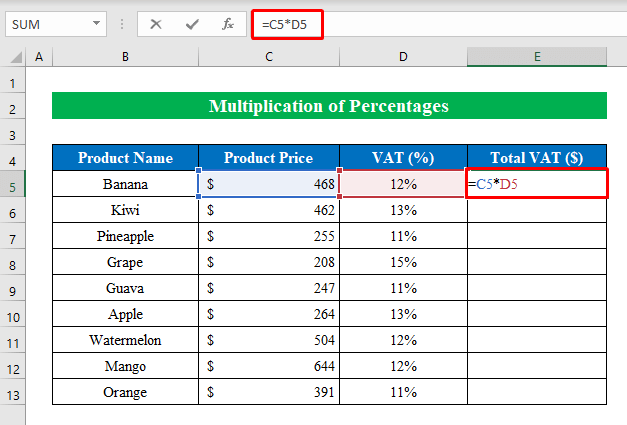
- Dina urutan anu sarua, pencét Enter jeung sered ka handap " cecekelan eusian " pikeun ngeusian sakabéh sél.
- Ahirna. , dina momen kaluaran dikalikeun bakal di anjeunleungeun.

Baca deui: Rumus Multiplikasi dina Excel (6 Pendekatan Gancang)
6. Larapkeun Fungsi PRODUK pikeun Ngalikeun
Sakapeung urang mindeng kudu ngalikeun antara sél jeung nilai numerik konstan dina waktos anu sareng. Ngagunakeun fungsi PRODUK bakal ngajawab masalah anjeun sakedapan. Fungsi PRODUK digunakeun pikeun ngalikeun angka dina excel.
Lengkah-léngkah:
- Kahiji, pilih hiji sél ( E7 ) jeung tuliskeun rumus ieu di handap-
=PRODUCT(C7,D7,2) 
- Teras, klik tombol Lebetkeun sareng tarik " cecekelan eusian " ka handap pikeun kéngingkeun kaluaran anu berharga.
- Kacindekan, urang bakal nampi kaluaran dikalikeun dina kami. leungeun.

Baca deui: Kumaha cara ngalikeun Kolom dina Excel ku Konstan (4 Cara Gampang)
7. Lakukeun Fungsi SUMPRODUCT pikeun Multiply dina Excel
Pikeun digawé leuwih gancang jeung ngaronjatkeun produktivitas dina karya Anjeun, Anjeun kudu mikir naha mungkin kalikeun jeung jumlah t dina waktu nu sarua? Muhun, jawaban téh enya. Ngagunakeun fungsi SUMPRODUCT anjeun tiasa ngalikeun sareng ngumpulkeun total dina hiji sél. Di dieu fungsi SUMPRODUCT ngalikeun nilai nu saluyu dina array jeung nyadiakeun jumlah produk. Turutan léngkah-léngkah di handap ieu-
Lengkah-léngkah:
- Nu paling penting, pilih sél ( C15 ) jeung nulis rumushandap-
=SUMPRODUCT(C5:C13,D5:D13) 
- Salajengna, ngan pencét Enter , terus jumlah nilai dikalikeun bakal aya dina sél. Saderhana henteu?

Baca Selengkapnya: Kumaha Cara Ngalikeun Dua Kolom teras Jumlah dina Excel (3 Conto)
8. Larapkeun Témpél Husus pikeun Ngalikeun Tanpa Rumus
Seueurna mah ngagunakeun fitur husus témpél Excel pikeun ngalikeun angka.
Anggap urang gaduh set data sababaraha Lebar jeung Panjang Maneuh . Ayeuna ngagunakeun fitur husus témpél urang bakal nangtukeun Total Aréa ku cara ngalikeun.
Lengkah:
- Kahiji, pilih sél ( B7:B13 ), terus nahan kenop Ctrl pencét C tombol tina kibor pikeun disalin.

- Salajengna, témpélkeun niléy kana kolom énggal ku mencét Ctrl+V .

- Salajengna, pilih nilai nu Anjeun hoyong kalikeun.
- Teras klik tombol katuhu beurit tur pilih " Salin ” tina pilihan anu muncul.

- Ayeuna, pilih sél ( C7:C13 ) jeung nu Anjeun hoyong kalikeun.
- Sanggeus éta, klik deui tombol katuhu beurit jeung kali ieu pilih " Tempelkeun Special ".

- Tina kotak dialog anyar tanda centang pilihan " Multiply " terus pencét OK .
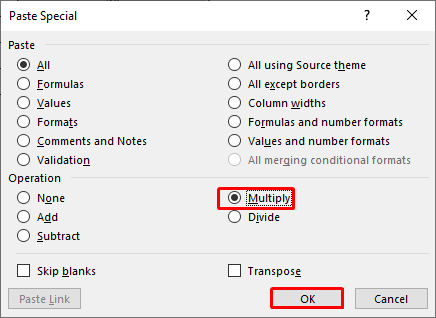
- Tanpa ragu-ragu, hasil akhir urang dikalikeundi leungeun urang.

Baca deui: Naon Rumus Multiplikasi dina Excel pikeun Sababaraha Sél? (3 Cara)
Anggo potong kompas kibor pikeun ngalikeun dina Excel
Upami anjeun hoyong anjeun tiasa nganggo sababaraha potong kompas saderhana pikeun ngalikeun dina Excel.
Anggap urang gaduh set data tina sababaraha Lebar jeung Panjang Maneuh . Ayeuna urang bakal kalikeun maké potong kompas.

Lengkah-léngkah:
- Pilih hiji sél ( C4 ) anu anjeun hoyong kalikeun.
- Teras pencét Ctrl+C pikeun nyalin.

- Ayeuna milih sél ( B7:B13) pencét Alt+E+S+V+M tina kibor pikeun ngalikeun.
- Lembut, pencét OK .

- Ahirna, urang geus ngalikeun angka maké potong kompas gancang dina Excel.

Hal-hal nu kudu Diinget
- Samentara dikalikeun ku angka maneuh ulah poho ngagunakeun referensi absolut ( $ ) pikeun nomer. Ku cara nempatkeun rujukan mutlak nilai numerik tetep sarua.
Kacindekan
Dina artikel ieu, kuring geus nyoba nutupan sakabéh métode kalikeun dina Excel. Turutan buku latihan sareng unduh file pikeun latihan nyalira. Kuring miharep anjeun manggihan eta mantuan. Punten wartosan kami dina bagian koméntar ngeunaan pangalaman anjeun. Kami, tim ExcelWIKI , salawasna responsif kana patarosan anjeun. Tetep katala jeung terus diajar.


